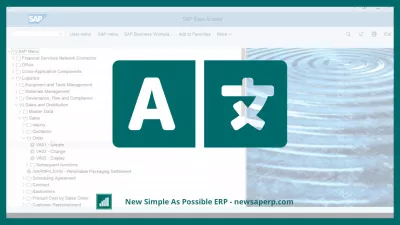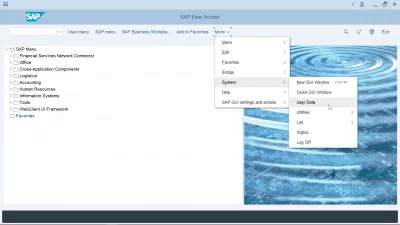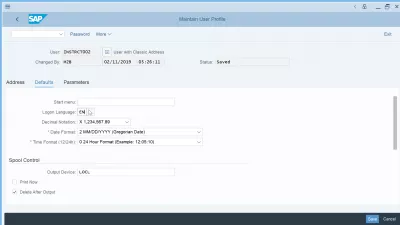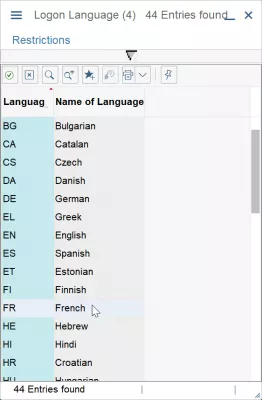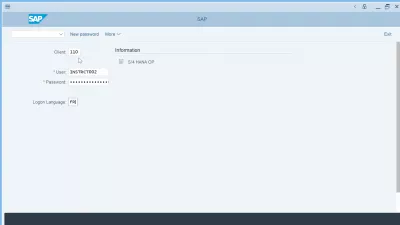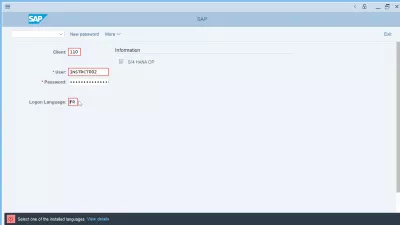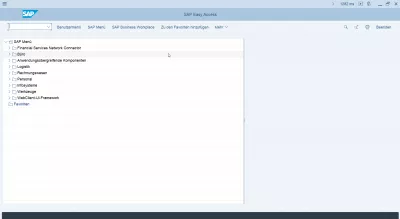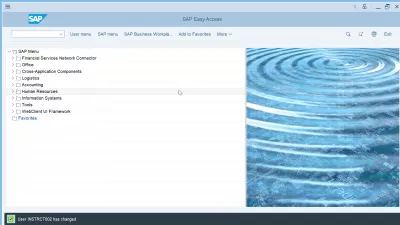SAP GUI: Как да сменя езика? Отстраняване на неизправности
Промяната на езика на SAP GUI може да бъде сложна, тъй като избраният език първо трябва да бъде инсталиран в системата SAP, която се опитвате да използвате.
От самото влизане няма начин да разберете дали е инсталиран език или не и актуализирането на езика на SAP Logon с операция за промяна на езика на SAP от влизането или промяната на езика в потребителското меню няма да промени Език на интерфейса на SAP, но в най-добрия случай само на програмата за влизане.
Следователно, ако искате да промените езика на интерфейса на SAP, най-добрият начин да продължите е да изберете наличен език от самото начало.
Нека да разгледаме подробно различните опции за смяна на езици, защо те не работят и как да успеем да променим езика SAP.
Промяна на езика за влизане в SAP
Езикът за влизане в SAP се прилага само за влизане в SAP, което е програмата, която стартирате от вашата система Windows и на която можете да изберете от списъка на сървърите този, до който искате да влезете, като обикновено избирате между среди за разработка, тестване и продуктивна среда.
Промяната на езика на влизането в SAP обаче се отнася само за този първи интерфейс и промените няма да бъдат изпратени до интерфейса на SAP GUI и ще останат на езика, избран при влизане, списък, който обикновено включва само английски и немски, и не включете целия списък от езиците за влизане в SAP.
Промяна на потребителската настройка
Друга опция, която изглежда примамлива, е да отворите потребителското меню, след като сте влезли в който и да е SAP сървър, като влезете в менюто повече> система> потребителски данни.
След това отворете раздела по подразбиране и намерете потребителския език за влизане: този език може да бъде променен на всеки език, персонализиран в SAP, който трябва да съдържа целия списък с езици на ISO и всеки потребителски език, добавен от функционални консултанти.
Стандартният списък с езици за влизане в SAP съдържа 44 записа в стандартна SAP IDES система, но има улов!
Не защото езикът може да бъде избран и променен за вашия потребителски профил там, той всъщност ще промени езика на интерфейса на SAP следващия път, когато влезете.
Избор на език по време на влизане
Последната опция е да изберете езика на интерфейса, който искате да използвате по време на влизане, но отново идва с улов.
По време на влизане се иска да въведете клиентът SAP *, към който ще влезете в тази система, заедно с вашето потребителско име и вашата потребителска парола, които всички са задължителни полета за влизане.
Последната възможна опция е да въведете език за влизане, за който няма помощ за въвеждане или списък с възможни записи.
Дори натискането на F1 в полето за език за влизане няма да доведе до контекстна помощ от интерфейса на SAP!
Във всеки случай можете тук да опитате да въведете целевия си SAP език заедно с потребителската си информация и да натиснете enter, за да влезете.
Но ако въведете език, който не е инсталиран при влизане в SAP, просто ще получите съобщение за грешка по-долу, че трябва да изберете един от инсталираните езици; кофти!
Влизане в SAP на немски език
Единственият начин да промените езика на интерфейса на SAP е да изберете наличен език по време на вашето влизане в SAP, но няма начин да разберете кои езици са достъпни от влизането.
Следователно единствената възможност е да се използва един от стандартните езици, които са EN код за английски език или немски код за немски език - тъй като SAP е създаден от немска компания и е кодиран предимно на немски, винаги е наличен най-новият език.
Ако искате да бъде инсталиран допълнителен език, за да промените езика на интерфейса на SAP на вашия любим, единствената ви опция е да поискате от системния администратор да инсталира целевия ви език, който всъщност може да не е достъпен, тъй като SAP не е преведен на всички възможни езици.
Можете обаче да разгледате списъка с поддържани езици по-долу и да помолите системния си администратор да включи вашия език, ако е наличен.
Поддържани SAP езици и кодови страници (не-Unicode)Как да сменя езика в SAP на английски?
Можете да промените вашия SAP език на английски по всяко време, като излезете от текущата си SAP сесия и отворите нова сесия с целевия си SAP сървър.
От опцията за влизане променете съществуващия език за влизане на EN за английски и продължете с обичайното си влизане с вашия SAP клиент, потребителско име и потребителска парола.
След това вашият SAP интерфейс ще бъде регистриран на английски език, стандартен SAP език.
Често Задавани Въпроси
- Как да променя езика на SAP след влизане?
- Можете да отворите менюто на потребителя След влизане в SAP сървъра, отворете менюто Следваща> Система> Потребителски данни. След това отворете раздела по подразбиране и намерете необходимия език за вход на потребителите.
- Можете ли да промените вашата SAP парола дистанционно, ако не сте свързани към компанията мрежа?
- Промените в отдалечената парола в SAP могат да изискват VPN връзка към мрежата на компанията, в зависимост от настройките на системата за сигурност.
- Какви са често срещаните проблеми при смяната на езика в SAP GUI и как да ги отстраним?
- Общите проблеми включват наличието на езикови пакети и ограниченията на потребителския профил, които могат да бъдат разрешени от системните администратори.

Yoann Bierling е специалист по уеб публикуване и цифрови консултации, което прави глобално въздействие чрез експертиза и иновации в технологиите. Страстен от овластяването на хората и организациите да процъфтяват в дигиталната ера, той е накаран да постигне изключителни резултати и да постигне растеж чрез създаване на образователно съдържание.